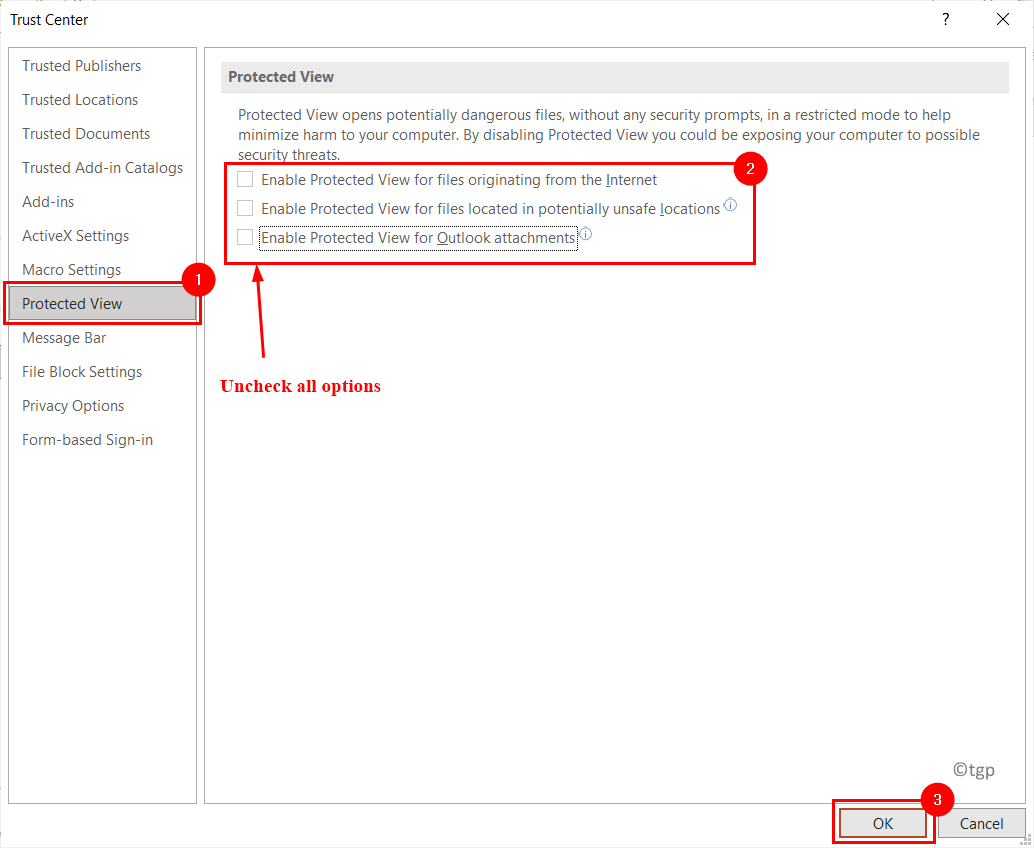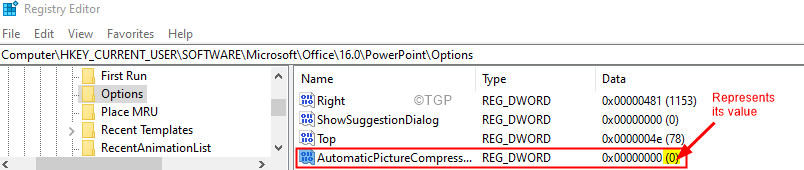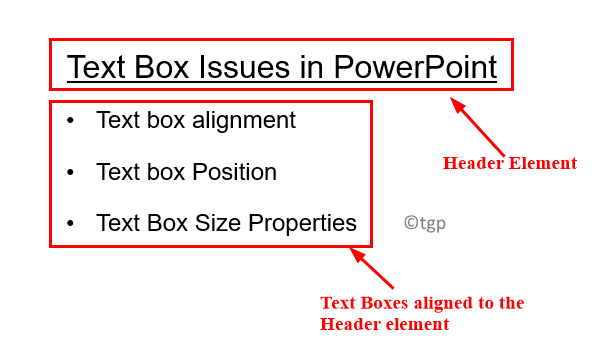웹 사용자를 위해 기능이 향상되었습니다.
- 웹 버전의 PowerPoint를 사용하십니까? 좋은 소식이 있습니다.
- Microsoft는 그리기 탭에서 사용자 경험을 개선했습니다.
- 여기저기서 몇 가지 작은 개선 사항도 도착했습니다.

엑스다운로드 파일을 클릭하여 설치
- Restoro PC 수리 도구 다운로드 특허 기술로 제공되는 (특허 가능 여기).
- 딸깍 하는 소리 스캔 시작 PC 문제를 일으킬 수 있는 Windows 문제를 찾습니다.
- 딸깍 하는 소리 모두 고쳐주세요 컴퓨터의 보안 및 성능에 영향을 미치는 문제를 해결합니다.
- Restoro가 다운로드되었습니다. 0 이번 달 독자 여러분.
PowerPoint 슬라이드에 그림을 그리고 싶습니까? 좋은 소식이 있습니다. Microsoft는 광범위한 사용자 피드백에 응답하여 그리기 기능 앱 내에서. 이제 웹 버전 사용자는 다음과 같은 기능을 제공하여 향상된 그리기 경험을 즐길 수 있습니다. 작업 실행 취소 및 다시 실행, 디지털 눈금자에 대한 액세스 및 임시 표시를 위한 임시 잉크 가용성 슬라이드.
Microsoft의 공식 릴리스 노트에서 언급했듯이 Redmond 관계자는 또한 2023년 하반기에 모든 사람이 사용할 수 있는 포인트 지우개 도구를 사용하여 획을 부분적으로 지울 수 있습니다. 더 많이.
PowerPoint 슬라이드에 그림을 그리면 시각적으로 매력적인 요소로 프레젠테이션을 향상시킬 수 있습니다. 중요한 포인트를 강조하거나 다이어그램을 만들거나 여기저기서 몇 가지 예술적 재능을 추가하려는 경우 PowerPoint에서 그림을 그리면 프레젠테이션이 훨씬 쉬워집니다.
이 기능을 사용해 보시겠습니까? 모든 사용자가 기본적으로 이 기능을 선택하는 것은 아니므로 설정에서 수동으로 활성화해야 합니다. 방법은 다음과 같습니다.
PowerPoint 슬라이드에 그리는 기능을 활성화하는 방법
1. PowerPoint 파일(.pptx) 열기
2. 더블 클릭 집을 클릭한 다음 리본 사용자 지정.

3. 선택하다 모든 탭.

4. 찾을 때까지 아래로 스크롤 잉크. 그것을 클릭한 다음 추가하다, 그 다음에 좋아요.

5. 클릭 펜 마우스나 스타일러스 펜으로 그리기를 시작합니다.

그 동안 우리는 앱의 웹 버전에서 사용자가 프레젠테이션에 비디오를 삽입할 수 있는 새로운 기능을 환영한다고 보고했습니다. 따라서 확인해 볼 가치가 있습니다.
PowerPoint 슬라이드에서 그리기 기능을 사용해 보셨습니까? 댓글로 알려주세요!
여전히 문제가 있습니까? 이 도구로 문제를 해결하세요.
후원
위의 조언으로 문제가 해결되지 않으면 PC에서 더 심각한 Windows 문제가 발생할 수 있습니다. 추천합니다 이 PC 수리 도구 다운로드 (TrustPilot.com에서 우수 등급으로 평가됨) 쉽게 해결할 수 있습니다. 설치 후 다음을 클릭하기만 하면 됩니다. 스캔 시작 버튼을 누른 다음 모두 고쳐주세요.